
프로젝트가 게임인데 꽤 밋밋하다는 피드백이 있었다.
해결책은 이 세가지 정도 있을 수 있다.
1. 효과음 넣기
2. 애니메이션 넣기
3. 인터렉션 넣기
인터렉션은 디자인 및 여러가지 기획이 필요하기 때문에 당장에는 어렵고
1, 2번을 넣어보도록하자!
효과음 넣기
react에서 효과음 넣기 괜찮은 라이브러리를 발견해서 공부해본다.
use-sound
GitHub - joshwcomeau/use-sound: A React Hook for playing sound effects
A React Hook for playing sound effects. Contribute to joshwcomeau/use-sound development by creating an account on GitHub.
github.com
오디오 재생 관련 라이브러리로 유명한 howler.js를 기반으로 만들어진 라이브러리이다.
import useSound from 'use-sound';
import boopSfx from '../../sounds/boop.mp3';
const BoopButton = () => {
const [play] = useSound(boopSfx);
return <button onClick={play}>Boop!</button>;
};다음과 같이 훅의 형태로 쉽게 소리를 재생시킬 수 있어서 간단하게 효과음을 실행시키고 싶다면 사용하기 적합한 라이브러리가 될 수 있다.
이 라이브러리의 다양한 사용 방법에 대해서는 joshwcomeau 블로그에서 정말 재밌게 다루고 있으니까 보면 너무 재미있다.
Announcing “use-sound”, a React Hook for Sound Effects
By and large, using the web is a visual experience. This is in terrible contrast to mobile apps, which interact with three of our human senses (sight, sound, and touch, through haptic feedback). I just released a library to make it easy to add sound to you
www.joshwcomeau.com
스토리북으로 컴포넌트를 만들어서 사용예시를 볼 수 있다.
Storybook
use-sound.netlify.app
하지만 나는 그냥 howler.js로 커스텀훅을 만들어서 사용했다.
사운드관련 npm 라이브러리 중에서는 상당히 유명하고 강력한 라이브러리이다.
GitHub - goldfire/howler.js: Javascript audio library for the modern web.
Javascript audio library for the modern web. Contribute to goldfire/howler.js development by creating an account on GitHub.
github.com
howler.js는 오디오 객체를 만들어서 사용하는 것과 사용법에서 크게 차이가 없으며
모든 코덱과 크로스 브라우징 및 소리를 이용한다면 편리한 기능들을 지원하고 있어서 소리 관련으로는 라이브러리를 사용하는 것이 좋아보인다.
// useSound.jsx
import { useEffect, useRef } from 'react';
import { useSelector } from 'react-redux';
import turnOnSound from '../utils/turnOnSound';
const useSound = (src) => {
const soundRef = useRef(null);
const volume = useSelector((state) => state.sound.volume);
useEffect(() => {
soundRef.current = new Howl({ src });
}, [src]);
useEffect(() => {
soundRef.current.volume(volume);
}, [volume]);
return soundRef;
};
export default useSound;소리를 조절하는 기능이 있어서 세팅을 반영할 수 있도록 훅을 만들었다.
// 사용
const soundRef = useSound(src);
// 사운드 실행
soundRef.current.play();
애니메이션 넣기
css로 애니메이션 넣는 건 누구나 다 알지만 너무 힘들다.
사라지는 애니메이션의 경우에는 DOM에서 사라지기 이전에 애니메이션 시간을 계산해서 미리 보여주도록 해야한다.
하지만 이걸 조금 더 쉽게 사용할 수 있도록 해주는 라이브러리가 있다.
framer-motion
GitHub - framer/motion: Open source, production-ready animation and gesture library for React
Open source, production-ready animation and gesture library for React - GitHub - framer/motion: Open source, production-ready animation and gesture library for React
github.com
내가 정말정말 좋아하는 라이브러리인 framer-motion이다.
포브스 선정 공식문서 보기 제일 재밌는 라이브러리 1위
Documentation | Framer for Developers
An open source, production-ready motion library for React on the web.
www.framer.com
공식 문서에 보면 자세한 예시를 웹사이트에서 직접 인터렉션하면서 볼 수 있고 코드도 다양하게 지원하고 있다.
애니메이션은 공식문서를 잘 살펴보면 될 것 같고, 제일 유용했던 것은 AnimatePresence라는 컴포넌트 였는데.
{isVisible && (
<div>
{animation}
</div>
)}
위와 같은 경우에는 isVisible에 따라서 컴포넌트가 그려지고 사라지는데, 이런 경우에는 사라지는 애니메이션을 넣기가 상당히 까다롭다. 하지만 AnimatePresence를 사용하게 되면 엄청나게 간단해진다.
import { motion, AnimatePresence } from "framer-motion"
export const MyComponent = ({ isVisible }) => (
<AnimatePresence>
{isVisible && (
<motion.div
initial={{ opacity: 0 }}
animate={{ opacity: 1 }}
exit={{ opacity: 0 }}
/>
)}
</AnimatePresence>
)애니메이션이 있는 컴포넌트를 감싸주면 사라질 때 애니메이션이 먼저 보여지게 할 수 있다.
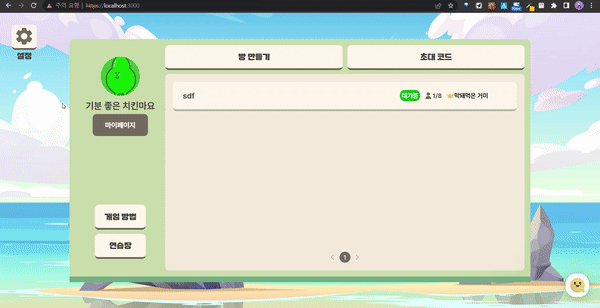
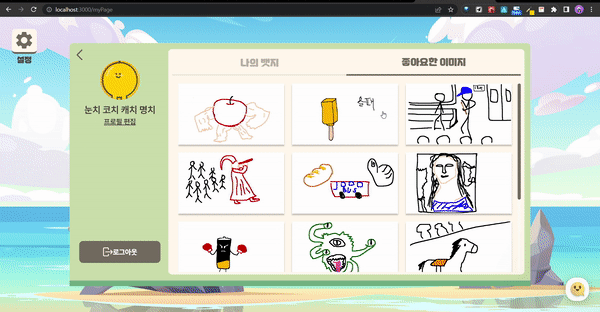
1. 모달 나타나고 사라지는 애니메이션
2. 모달이 생길 때 올라오고 사라질때 내려가는 애니메이션
3. 모달에 마우스가 hover되면 opacity가 생기고 마우스가 내려가면 opacity가 없어지는 애니메이션
세가지를 정말 쉽게 적용할 수 있었다.
이제야 좀 웹사이트가 살아움직이는 것 같다.
'개발일기' 카테고리의 다른 글
| [TIL] 소셜 로그인 한페이지에서 함께 처리하기 (0) | 2023.01.24 |
|---|---|
| [TIL] SSE와 고군분투하기 (0) | 2023.01.24 |
| [TIL] 왜 이렇게 바쁜가요?😭 (0) | 2023.01.19 |
| [TIL] 실전에서 배우기 (0) | 2023.01.14 |
| [TIL] 느려터진 apt를 구제해주세요 (0) | 2023.01.13 |
![[TIL] 죽어있는 웹사이트에 생명 불어넣기](https://img1.daumcdn.net/thumb/R750x0/?scode=mtistory2&fname=https%3A%2F%2Fblog.kakaocdn.net%2Fdn%2FbwF40e%2FbtrYIOAPvTg%2FBs8hNb0G4g81PUPo2PnKaK%2Fimg.png)